找不到win7系统中的硬盘驱动器怎么办
时间:2017-11-27 21:09
小编:易激活
对于重装系统,是一件非常简单的事情,不过在安装系统的时候要是出现问题,那么就是一件非常麻烦的事情。而最近就有用户反映,在重装Win7系统的时候,却出现提示“找不到硬盘驱动器”,这是什么情况呢?那么接下来来看看具体的解决方法。
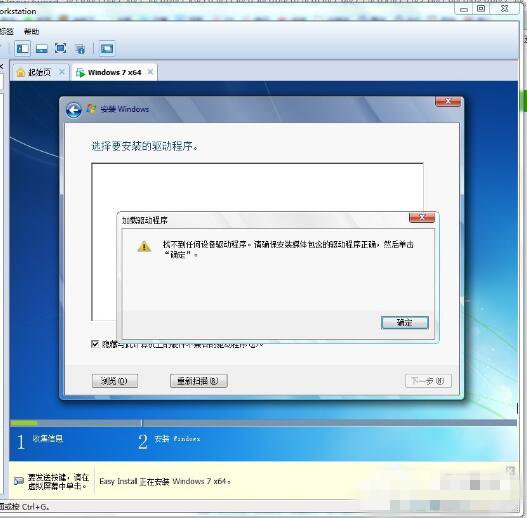
方法如下:
1、查看电脑附带的文档或转到制造商的网站,了解电脑使用的存储控制器类型。
2、在另一台电脑上转到制造商的网站,将最新驱动程序下载到 USB 闪存驱动器或其他可移动介质上。
3、再次启动 Win7 安装,在“您想将 Windows 安装在何处?”页面上,单击“加载驱动程序”。
4、将包含驱动程序的可移动介质插入电脑,然后单击“确定”。
5、从结果列表中选择驱动程序,然后单击“下一步”。 按照屏幕说明操作,继续安装 Windows
6、更新电脑芯片集的驱动程序
在某些环境下,使用特定类型芯片集(电脑内部硬件的一部分)并且安装了高级格式硬盘驱动器的电脑可能会收到这些错误。
安装来自芯片集制造商的最新驱动程序或更改电脑 BIOS 中的某些存储设备设置有助于解决此问题。
案例分析:重装系统时提示找不到硬盘驱动器解决方案
故障现象:用安装版系统盘装系统,当检测完硬件,进入蓝色背景安装界面时,提示找不到硬盘驱动器,更不能安装系统,但是用GHOST就没有任何问题,一路通过。
解决方法:这种现象多见于笔记本电脑,解决方法也很简单:开机第一屏按住F2进入BIOS设置(台式按DELETE,IBM的本本按F1),然后用方向键选择config项并进入,然后找到带有sata的那一项,将其值改为“configuration”,最后F10,并Y,保存并推出,这样就可以识别了。
关于以上找不到win7系统中的硬盘驱动器的解决方法就介绍完了,用户要是也遇到此类问题,那么可以按照以上的方法进行操作,那么应该就能够帮你解决问题了。




















